有的人还不知道在word中怎样绘制立体五角星,那就赶快看一看在word中绘制立体五角星的具体操作,相信会很有帮助哦。
1、点击菜单栏的“插入”(如图);

2、点击“形状”,选择五角星图案(如图);
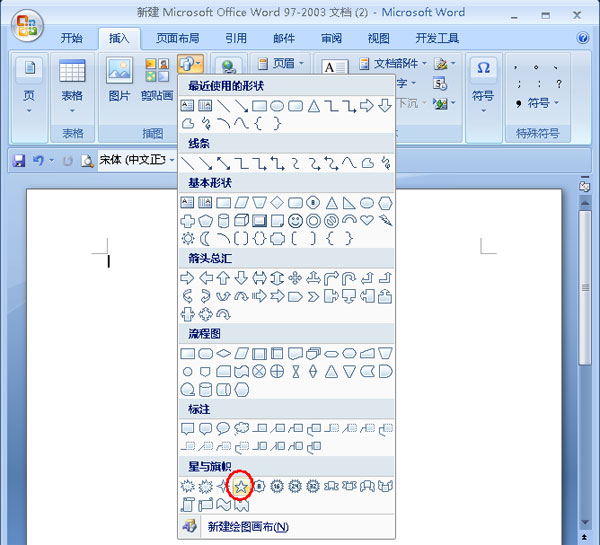
3、然后用鼠标拖出一个任意大小的五角星(如图);
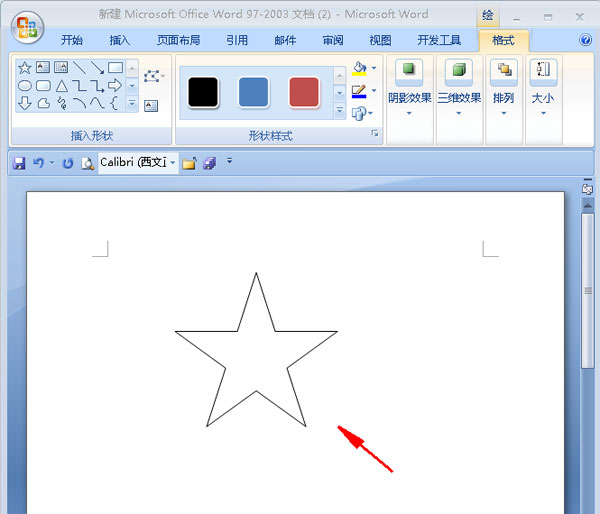
4、选中图案,右击鼠标,点击“设置自选图形格式”(如图);

5、在弹出的对话框中点击“填充效果”(如图);
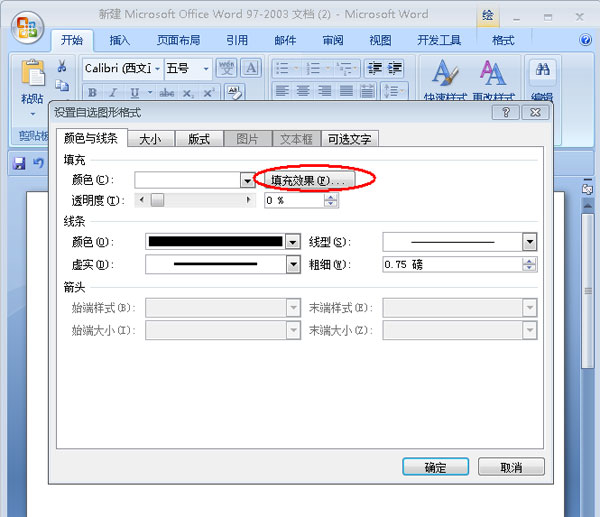
6、颜色选择“双色”,这里小编选择红色和白色,底纹样式选择“中心辐射”,然后点击确定(如图);
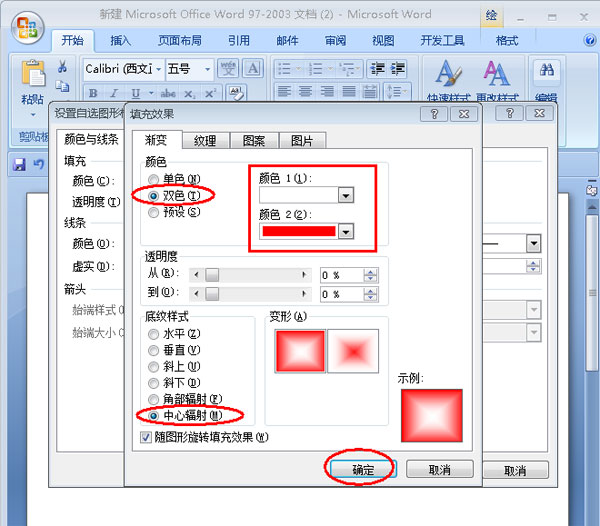
7、然后将线条颜色设置为“无”,点击确定,这样一个立体五角星就制作完成了(如图)。

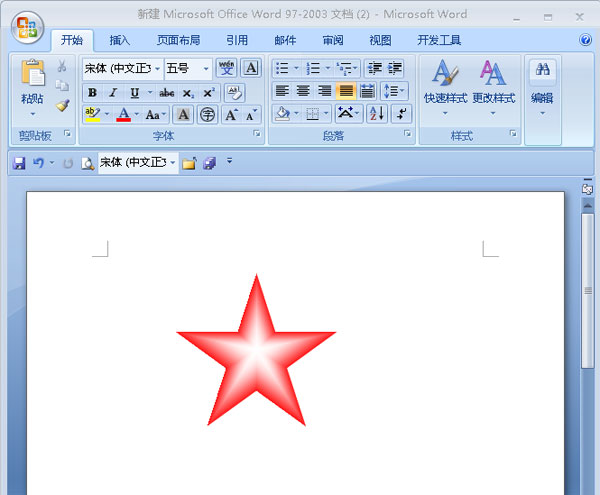
以上就是在word中绘制立体五角星的具体操作,希望可以帮助到大家。
 天极下载
天极下载






























































